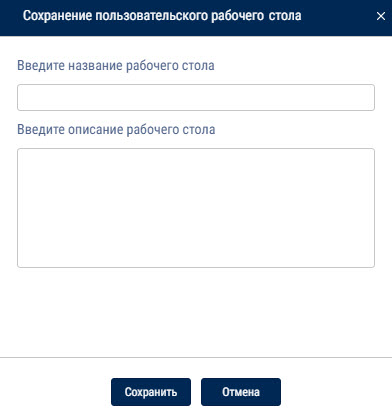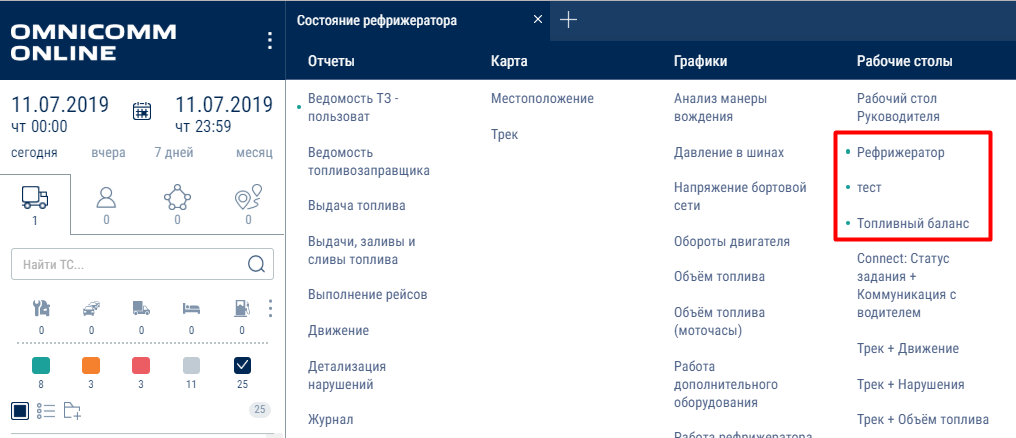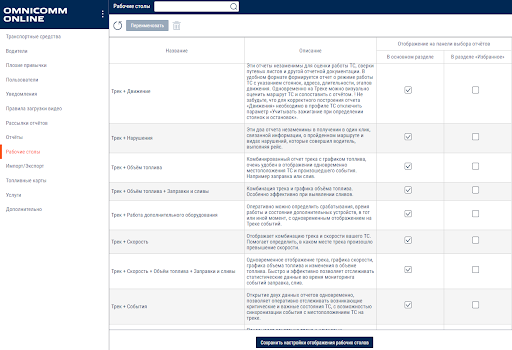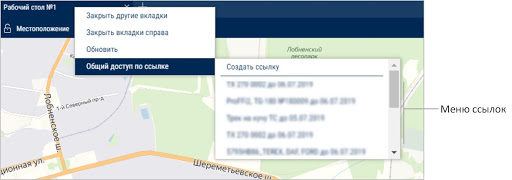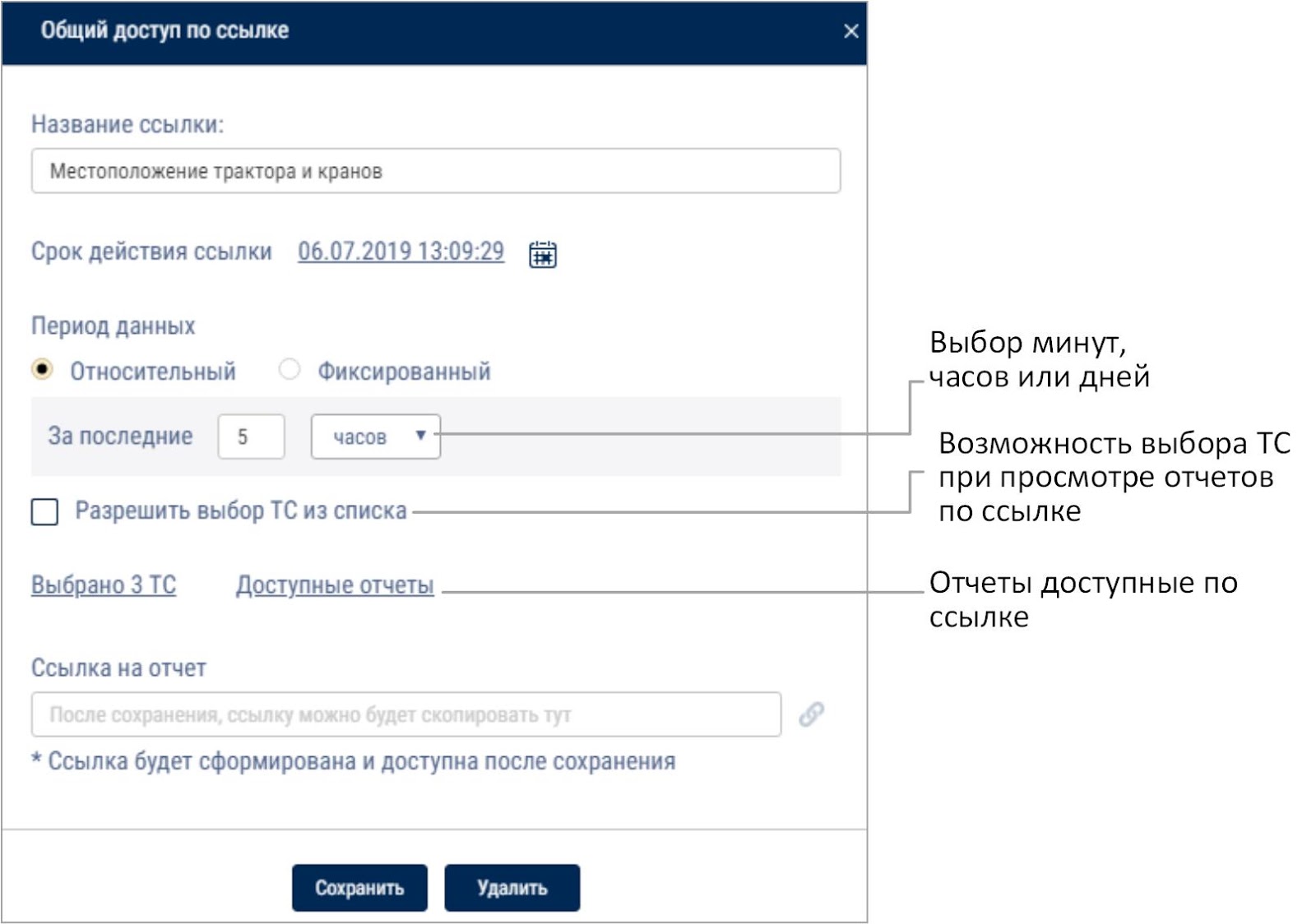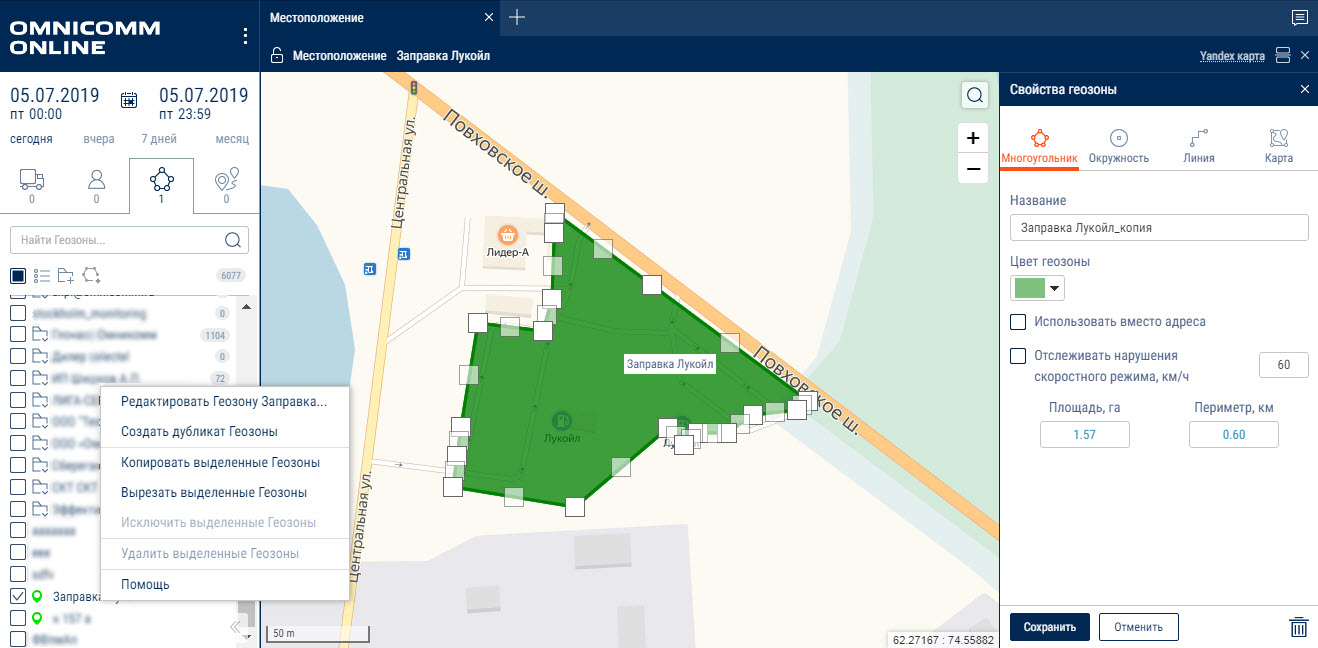Omnicomm Online Июль 2019
Что нового:
1. Создание пользовательских рабочих столов
Теперь вы можете создать комбинацию из необходимых вам отчетов и сохранить ее как “Рабочий стол”. Для этого нажмите правой кнопкой мыши по вкладке созданного рабочего стола и выберите в меню “Сохранить рабочий стол”. В открывшемся окне можно присвоить название и добавить описание для каждого “Рабочего стола”. Редактирование и управление доступно в Администрировании в разделе “Рабочие столы”.
Ссылки на документацию:
https://doc.omnicomm.ru/ru/omnicomm_online-manual/navigate/desk
https://doc.omnicomm.ru/ru/omnicomm_online-administration/table
2. Просмотр отчетов “Местоположение” и “Трек” без авторизации
Обратитесь на [email protected] для предоставления прав на создание ссылок.
Реализована возможность создавать ссылки на отчеты “Местоположение” и “Трек” без авторизации. Например, заказчику необходимо узнать, где находится его груз. Для этого менеджер логистической компании формирует ссылку с общим доступом к отчету и отправляет ее заказчику. Заказчик кликает на ссылку и сразу видит на карте свой груз, минуя страницу с вводом логина и пароля в OMNICOMM Online. На данный момент функционал доступен только для карты OSM. В дальнейшем планируется расширить список карт. Для создания ссылки выберите «Общий доступ по ссылке» / «Создать ссылку». Внизу размещается список всех созданных ссылок. После окончания срока действия ссылка выделяется серым цветом и хранится в списке еще 3 дня, после чего удаляется.
Ссылке автоматически присваивается название, соответствующее названию ТС. В окне создания и редактирования ссылки можно изменить название, срок действия и период доступных данных. По умолчанию установлен “Относительный” период, т.е. при выборе 5 часов, будет доступна информация по объектам за последние 5 часов. При выборе “Фиксированного” периода, устанавливается ограничение периода построения отчета определенной датой.
При нажатии «Сохранить» ссылка для доступа к отчетам будет автоматически сохранена в буфер обмена и отображена в поле «Ссылка на отчет».
Ссылки на документацию:
https://doc.omnicomm.ru/ru/omnicomm_online-manual/navigate/link
https://doc.omnicomm.ru/ru/omnicomm_online-administration/review/connection/add
3. Дублирование геозон
Дублирование геозон облегчает процесс создания геозоны, если она должна быть идентичной или с незначительными изменениями. Выберите геозону, дубликат которой необходимо создать, нажмите правую кнопку мыши и выберите «Создать дубликат геозоны». Откроется редактор геозон, в котором сохранены все настройки выбранной геозоны. Название геозоны можно редактировать. По умолчанию присваивается “<название геозоны> копия”.
Ссылка на документацию: https://doc.omnicomm.ru/ru/omnicomm_online-manual/zone
4. Мультипоиск ТС в интерфейсе администрирования Оmnicomm Оnline
Изменили поле поиска в Администрировании в разделе “Профиль ТС”. Чтобы найти несколько ТС по ID, можно ввести ID ТС через запятую. Например, 346000101,2360154,202360154 или 346000, 2360154, 202360. Чтобы найти несколько ТС по названиям, введите в поле “name:” и перечислите названия через запятую. Например, name:DAF,ТС1,VOLVO или DAF, ТС1, VOLVO.
Ссылка на документацию: http://doc.omnicomm.ru/ru/omnicomm_online-administration/vehicle